
Method 1: Herin moda Screen
Di pirsê de xelet di bûyerên ku parametreyên lîstika xwerû de xuya dibin bi kapasîteyên çavdêriyê an dîmendera laptopê, yekem, destûr ne. Ji bo zelalkirina paşîn gava ku xeletiyek çêbike, divê hûn alt + Enter Combination Key bikar bînin, ku berpirsiyarê wergerandina serîlêdanê ji moda pencereyê re ye, ku di her kêliyê de piştgirî ye. Piştî ku navbeynê xuya dike, herin mîhengan û çareseriyê li wir bicîh bikin ku li gorî parametreyên ekranê lihev dike.
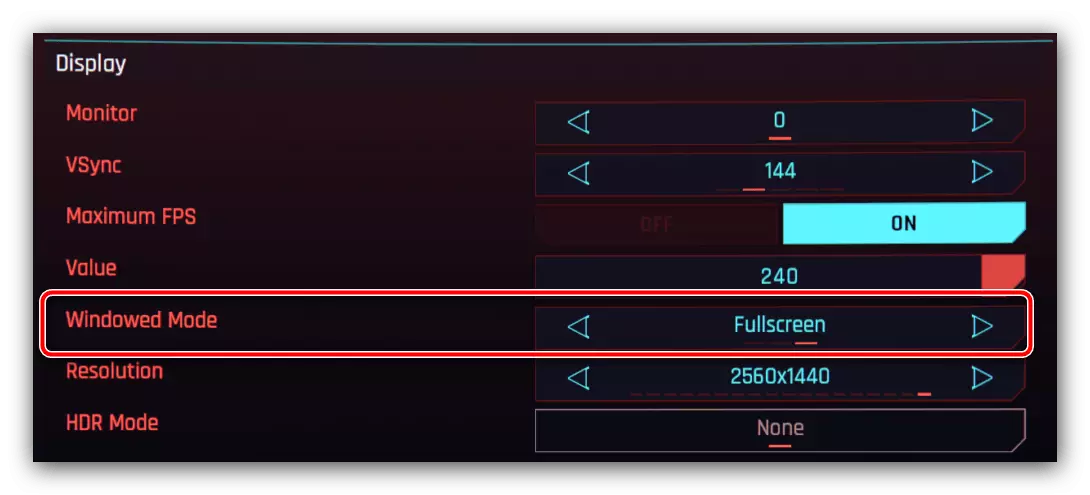
Di heman demê de hêja ye ku di hişê xwe de bimîne ku ne hemî hilberên lîstikê kombînasyona di bin çavan de nas nakin, ji ber vê yekê dibe ku pêdivî ye ku pêş-mîheng bike.
- Di gelek lîstokan de, destpêkirina rasterast bi riya pelê sereke ve tête pêkanîn, lê di nav destpêkirinê de ye. Mînakek nermalavek wusa şerên stêrk e: Hêza bêbextî an ketina 4.

Bi navgînan ve, hûn dikarin vebijarkên lîstikê berî destpêkirinê - berî her tiştî, çareseriyê û frekansa çavdêriyê, ku bi rastî tiştê ku bi mebestên me re dike ev e. Ji ber ku tiştên pêwîst têne gotin ciyawaz bibin, ji bo hemî rêwerzan ne yekgirtî hene û dê nebin, ji ber vê yekê ew tenê dimîne ku navên pîvanê navigirin.
- Ji bo lîstikên ku karûbarên destpêkirinê bikar nakin, rewş hinekî tevlihev e. Vebijarka herî bandor ji bo guhertina mîhengan bêyî vekirina pelên verastkirinê dê bibe pelên verastkirinê: Nivîsên li TXT, XML, CFG, Ini Format, ku navnîşa parameter û nirxên wan têne destnîşan kirin. Wekî qaîdeyek, pelên weha li peldanka sazkirinê an "appdata" hene - hûn dikarin li ser înternetê, bi taybetî, li ser malpera PCgamingwiki-yê rast bibînin: Di pirsa motora lêgerînê de binivîsin * Navê lîstikê * Pelên Mîhengan (an di pelên îngîlîzî de çêtir in). Wekî encamek, navnîşa rastîn ya pelên lêgerînê bistînin, û heke hûn dilnerm in, wê hingê danasîna vebijarkan.
- Ger destpêkirina destwerdan û pêşdebiran pelên mîhengan di formatek ne-sektîf de hilînin, lihevhatinê tê wateya - tevlêbûna wan dikare pirsgirêkê hilweşîne. Rast-li ser kurteya serîlêdana xwestî û "taybetmendiyên" hilbijêrin.
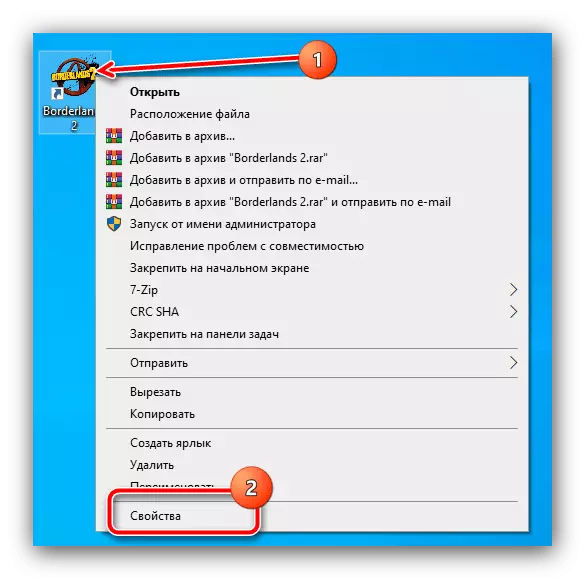
Li Taybetmendiyan, biçin tabloyek lihevhatî û van pîvanan li wir bicîh bikin:
- "Moda lihevhatinê" - an jî vebijarka "Windows 7" tune.
- "Parameter" - Bawer bikin ku "Optimîzasyona Disconnect ji tevahiya ekranê" ve bikin û, heke hûn dixwazin vê bernameyê ji aliyekî rêveberê ve bisekinin. "
Piştî ketina mîhengan, bikirtînin "serlêdan" û "OK".
- Lîstik biceribînin û kontrol bikin ka xelet wenda dibe. Heke ew hîn jî tê dîtin, li ser tabê "Label" li xeta "object" piştî navnîşana pelê, jêrîn binivîse:
-H 800 -W 600
Parametreyan hilînin û serlêdanê vekin da ku bandora çalakiyan verast bikin.
- Bikarhênerên karûbarê Steam neçar in ku amûrên destpêkirinê di serlêdana xerîdar de bicîh bikin. Vek vekin, biçin rûpelê pirtûkxaneyê, li menuê li çepê, lîstika xwestinê hilbijêrin, li wê PCM hilbijêrin û "Taybetmendiyên" hilbijêrin.
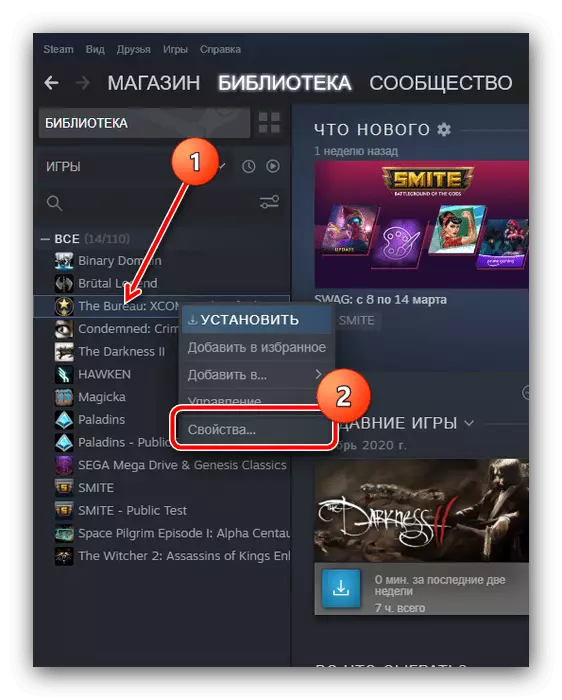
Li ser Taybetmendiyên Taybetmendiyê di rêza destpêkê de, heman kodê ji pêngava berê binivîsin û serlêdana ji bo kontrolkirinê vekin.

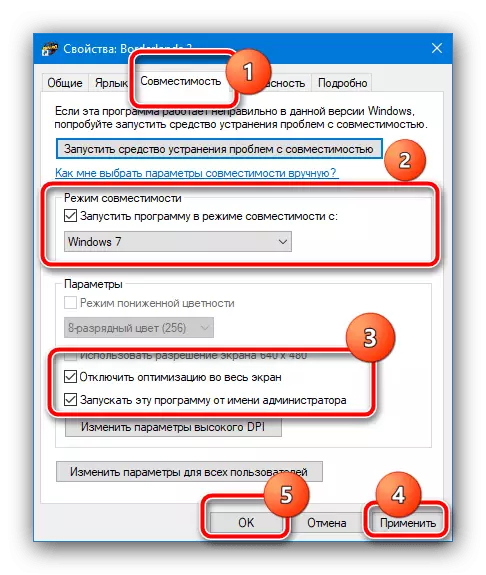
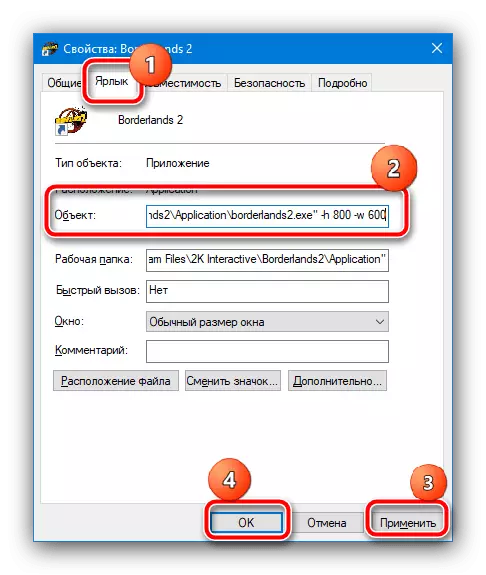
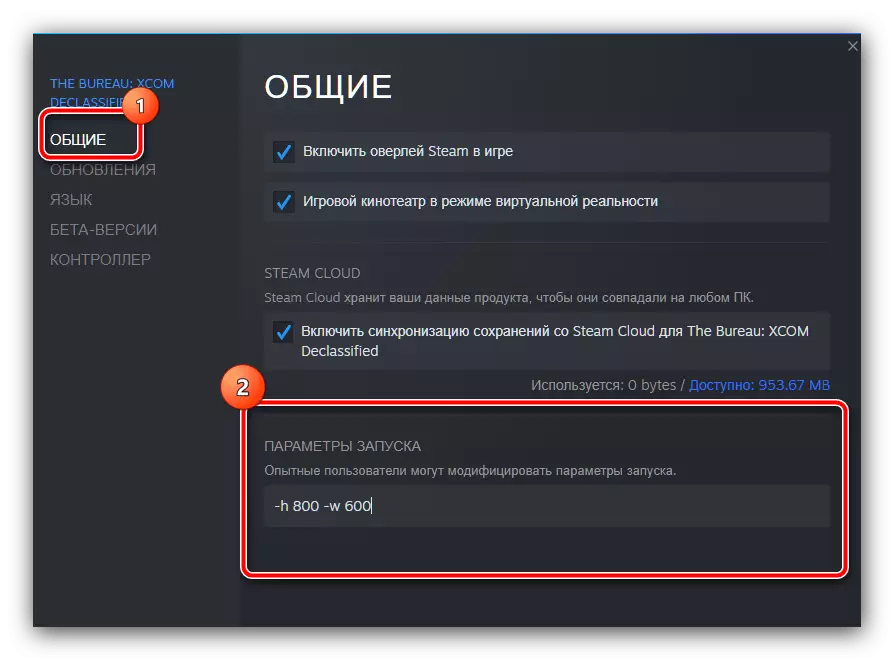
Pêşniyarên jorîn ji bo piraniya rewşan bes in, lê heke sedema tiştek din, dibe ku ew encamek xwestî - di vê rewşê de nedin, yek ji rêbazên din bikar bînin.
Method 2: Nûvekirina Driver
Di heman demê de, sedema xeletiya di bin çavan de dibe ku ajokarên nehevsengî û hem jî kartên vîdyoyê û çavdêriya xwe bixwe. Rastî ev e ku carinan hilberîneran diçe sernavê: Hinek derfetên di modelên budçeyê de têne asteng kirin, her çend taybetmendiyên pêşkeftî yên wekî zêdebûna nûvekirina nûvekirinê di amûrên wiha de piştgirî ne. Hin bikarhêneran hewl didin ku ji hêla ajokarên têkildar ve sînorkirinek wusa dorpêç bikin, lê ne her gav pîvanek wusa rê li ber encamên erênî dibe. Ji bo çareserkirina pirsgirêkê, hûn ê hewce bikin ku nermalava karûbarê berdest derxînin, û piştre jî lihevhatî saz bikin. Rêbernameyên ji bo prosedurên pêwîst dikarin di girêdanên jêrîn de werin dîtin.
Zêdetir bixwînin:
REINSTALLING ajokarên karta vîdyoyê
Meriv çawa ajokaran ji bo çavdêriyê saz dike
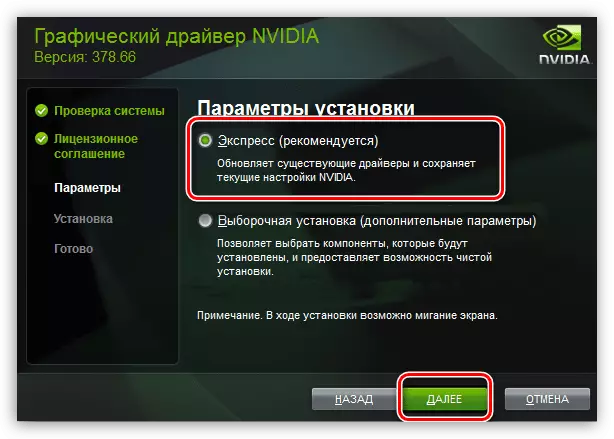
Method 3: Hilweşîna pirsgirêkên hardware
Heke rêbazên nermalavê alîkariyê nakin bi têkçûna di bin çavan de, sedemê wê dibe ku pirsgirêkek hardware hebe. Berî her tiştî, ew ji karta vîdyoyê re fikar dike: Bi pirsgirêkên di operasyona çîmentoyê ya sereke de, ji bo nimûne, mînaka 60 Hz-ê, ya ku di peyama "input piştgirî" de encam dibe, wêneyek hilberîne . Di heman demê de, ne hewce ye ku çavdêriyê xwe û pirsgirêkên çavdêriyê bixweze bike - çareseriyên lîstika pêşkeftî carinan bi kontrola xwe re, hilberîna ku dikare bi pirsgirêkê ve were şandin. Ji ber vê yekê, çareserî du: an tamîrkirina pêkhatan, heke ew ji hêla aborî ve guncan e, an şûna eger vegera performansê dê lêçûna 2/3 ya lêçûna amûrek nû be.
